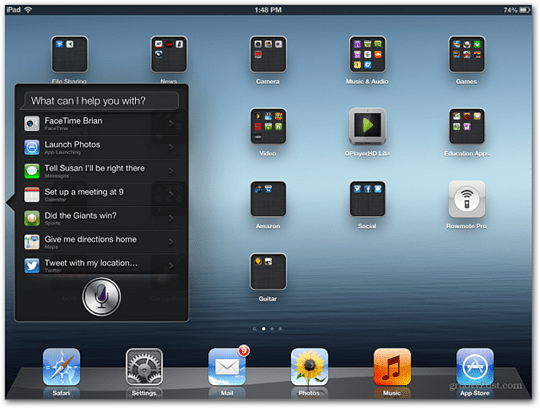Gör att Windows 8 visar meddelandet Radera bekräftelse
Microsoft Windows 8 Vindovs 7 / / March 17, 2020
Som standard visar Windows 8 inte längre en bekräftelsedialogruta när du lägger till objekt i papperskorgen. Även om detta gör maktanvändare nöjda, är inte alla användare det. Så här aktiverar du meddelandet igen.
I Windows 7 och tidigare versioner av Windows, när du tar bort en fil eller genväg, får du först en bekräftelsedialogruta. Kraftanvändare är inte så förtjust i det här och inaktivera Radera bekräftelsedialogmeddelandet. När allt kommer omkring flyttar du bara en fil till papperskorgen och tar inte bort den för alltid - så varför fråga?
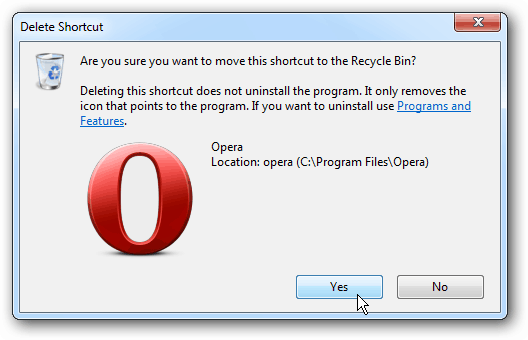
Aktivera visning Radera bekräftelsedialog i Windows 8
Nu i Windows 8 finns det inte längre en bekräftelsedialog som standard. Även om detta gör oss maktanvändare glada, är inte alla det. Vissa användare vill ha ett bekräftelsemeddelande innan de lägger till ett objekt i papperskorgen.
För att aktivera meddelandet, högerklicka på papperskorgen och välj Egenskaper.
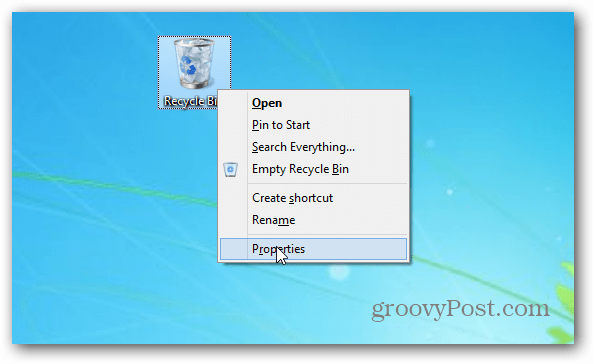
Skärmen Egenskaper för papperskorgen öppnas. Markera “Visa radering av bekräftelsedialog” och klicka på OK. Om du verkligen vågar kanske du vill kontrollera alternativet att kringgå papperskorgen helt, men det rekommenderar jag inte, du vet aldrig när du av misstag kan ta bort något viktigt.
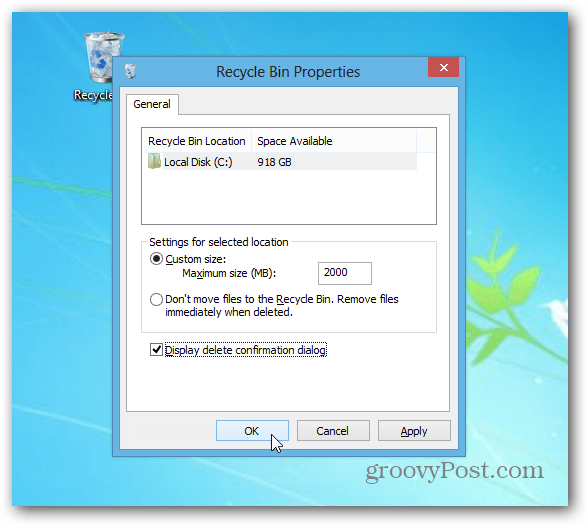
När du försöker ta bort en fil, genväg eller andra objekt kommer bekräftelsemeddelandet att visas.
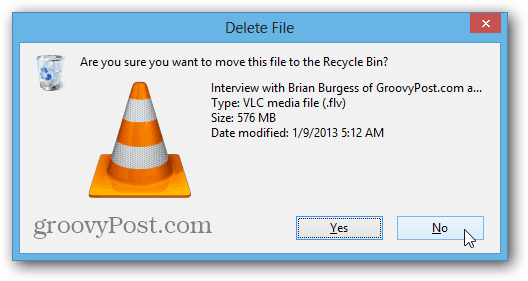
Om du vill tömma papperskorgen visas ett verifieringsmeddelande fortfarande i alla versioner av Windows.
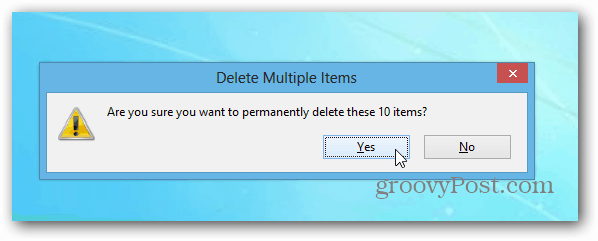
Windows 8 låter dig göra det minska storleken på papperskorgen precis som i Windows 7. Och om du vill ha enklare åtkomst till det kan du göra det fäst papperskorgen i Windows 8-aktivitetsfältet - precis som du kan i Windows 7.